Hoe voeg je een teken toe voor elk woord in een cel in Excel?
Dit artikel laat je een formule zien om een specifiek teken toe te voegen voor elk woord in een cel in Excel.
Voeg een teken toe voor elk woord in een cel met een formule
Voeg een teken toe voor elk woord in een cel met een formule
Volg de onderstaande stappen om één of meerdere tekens toe te voegen voor elk woord in een cel in Excel.
1. Selecteer een lege cel, voer de formule ="Teken"&SUBSTITUTE(Celverwijzing," "," Teken") in de Formulebalk in en druk vervolgens op de Enter-toets.
In dit geval moet ik het woord “Kutools-” toevoegen voor elk woord in cel A2, dus verander ik de formule naar ="Kutools-"&SUBSTITUTE(A2," "," Kutools-") in de formulebalk. Zie screenshot:
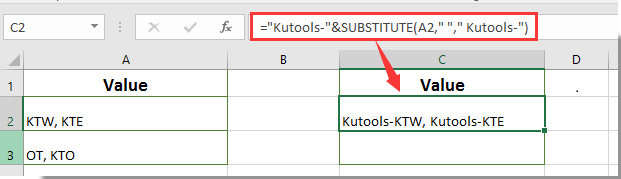
2. Blijf de eerste resultaatcel selecteren en sleep vervolgens de Vulhendel naar beneden om alle resultaten te krijgen zoals in onderstaande screenshot wordt getoond.
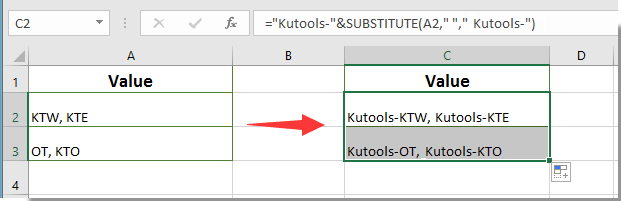
Opmerking: In de bovenstaande formule, als jouw tekstreeksen worden gescheiden door andere scheidingstekens, vervang dan de komma in de formule door het specifieke scheidingsteken dat jij gebruikt.

Ontdek de Magie van Excel met Kutools AI
- Slimme Uitvoering: Voer celbewerkingen uit, analyseer gegevens en maak diagrammen – allemaal aangestuurd door eenvoudige commando's.
- Aangepaste Formules: Genereer op maat gemaakte formules om uw workflows te versnellen.
- VBA-codering: Schrijf en implementeer VBA-code moeiteloos.
- Formule-uitleg: Begrijp complexe formules gemakkelijk.
- Tekstvertaling: Overbrug taalbarrières binnen uw spreadsheets.
Gerelateerde artikelen:
- Hoe voeg je een komma toe aan het einde van een cel/tekst in Excel?
- Hoe voeg je een spatie toe tussen tekens of elk cijfer in Excel?
- Hoe voeg je 1 toe aan een specifieke cel als de cel bepaalde tekst bevat in Excel?
Beste productiviteitstools voor Office
Verbeter je Excel-vaardigheden met Kutools voor Excel en ervaar ongeëvenaarde efficiëntie. Kutools voor Excel biedt meer dan300 geavanceerde functies om je productiviteit te verhogen en tijd te besparen. Klik hier om de functie te kiezen die je het meest nodig hebt...
Office Tab brengt een tabbladinterface naar Office en maakt je werk veel eenvoudiger
- Activeer tabbladbewerking en -lezen in Word, Excel, PowerPoint, Publisher, Access, Visio en Project.
- Open en maak meerdere documenten in nieuwe tabbladen van hetzelfde venster, in plaats van in nieuwe vensters.
- Verhoog je productiviteit met50% en bespaar dagelijks honderden muisklikken!
Alle Kutools-invoegtoepassingen. Eén installatieprogramma
Kutools for Office-suite bundelt invoegtoepassingen voor Excel, Word, Outlook & PowerPoint plus Office Tab Pro, ideaal voor teams die werken met Office-toepassingen.
- Alles-in-één suite — invoegtoepassingen voor Excel, Word, Outlook & PowerPoint + Office Tab Pro
- Eén installatieprogramma, één licentie — in enkele minuten geïnstalleerd (MSI-ready)
- Werkt beter samen — gestroomlijnde productiviteit over meerdere Office-toepassingen
- 30 dagen volledige proef — geen registratie, geen creditcard nodig
- Beste prijs — bespaar ten opzichte van losse aanschaf van invoegtoepassingen